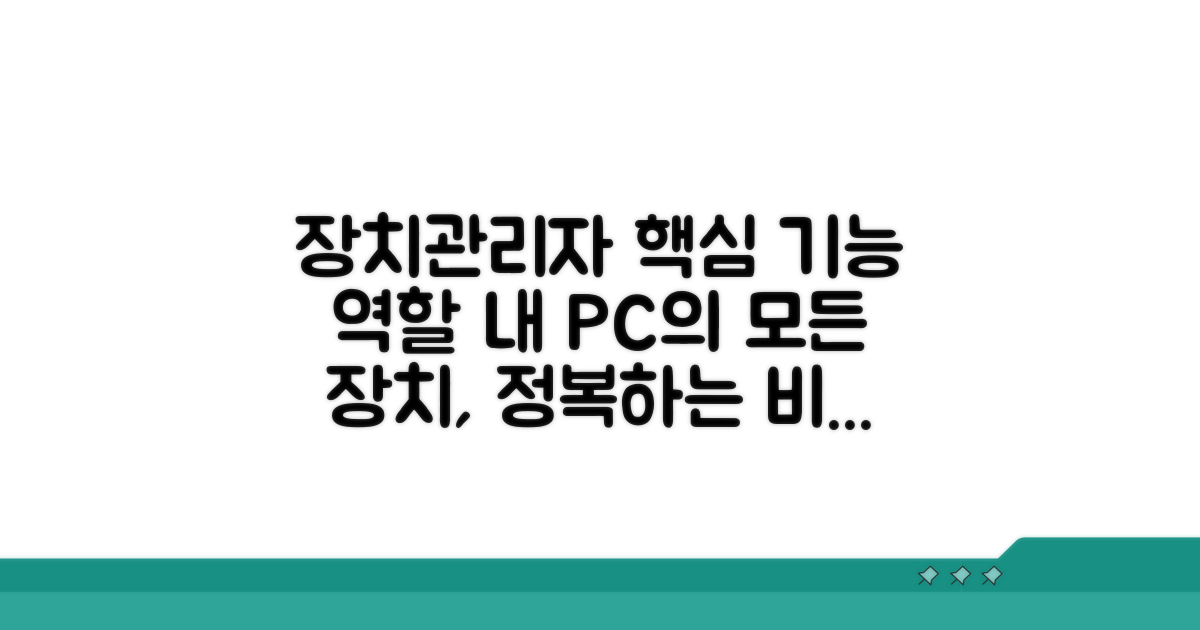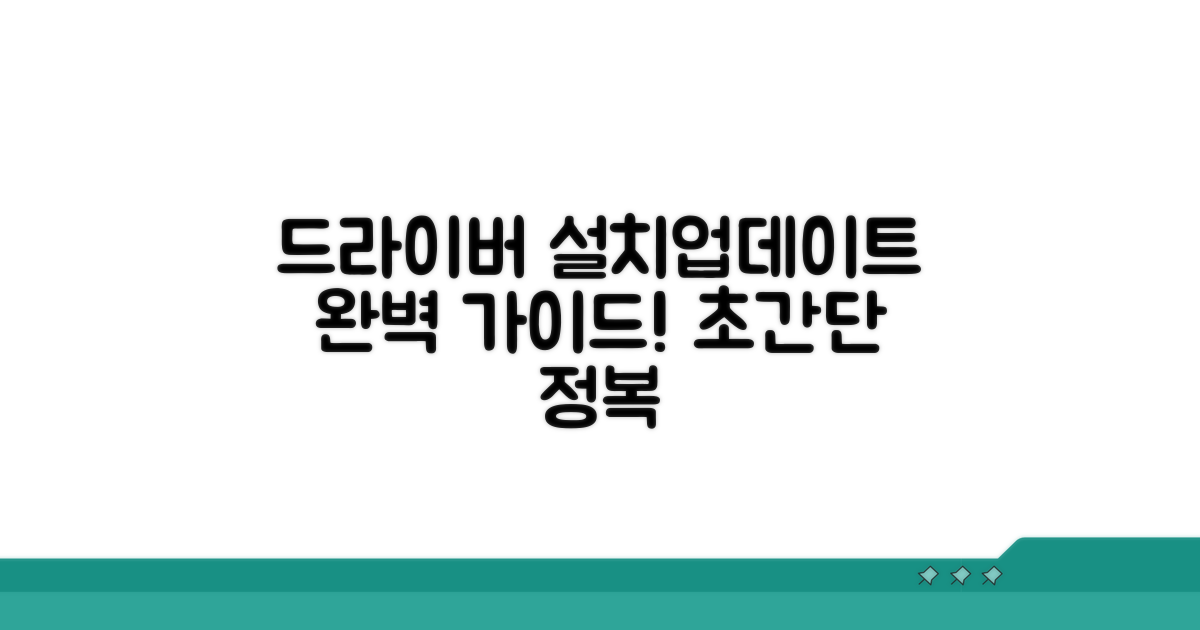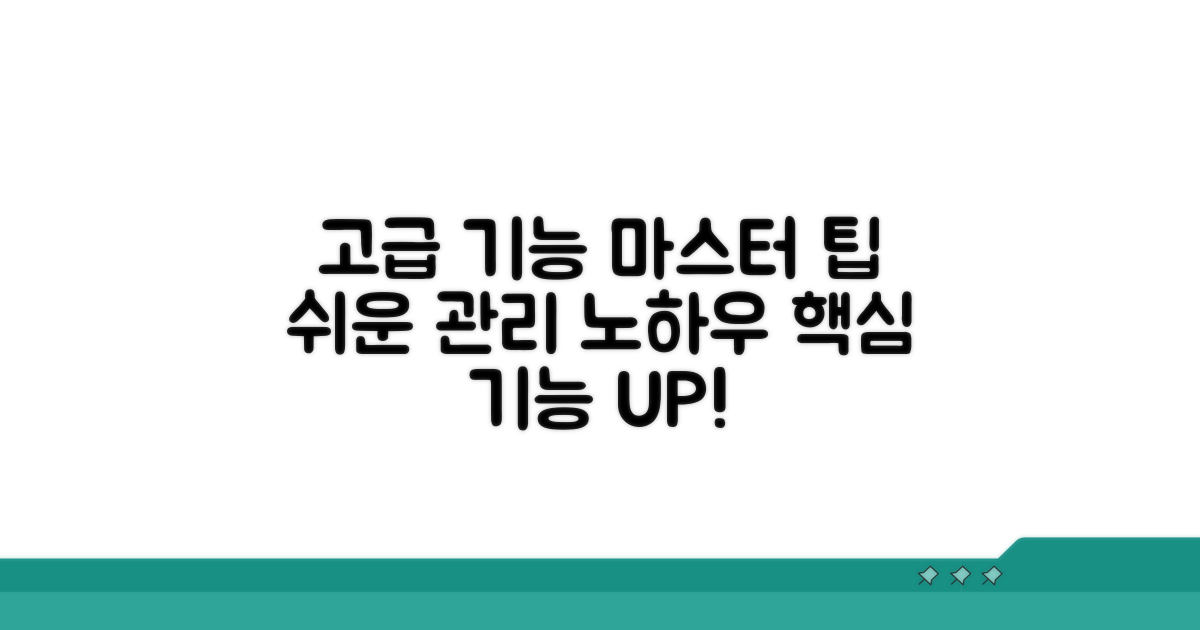장치관리자 완벽 활용 가이드 | 장치관리자 사용법 총정리, 어디서부터 시작해야 할지 막막하셨죠? 이 글에서 컴퓨터 장치들을 똑똑하게 관리하는 모든 방법을 쉽고 명확하게 알려드릴게요.
드라이버 오류로 답답하거나, 어떤 장치가 연결되어 있는지 궁금했지만 막상 장치관리자를 열면 어렵게 느껴졌던 경험, 모두 있으실 거예요.
이 가이드만 따라오시면 장치관리자를 능숙하게 다루며 컴퓨터 성능을 최적화하고 각종 문제를 해결하는 전문가가 되실 수 있습니다.
장치관리자 기본 개념과 역할
컴퓨터의 모든 하드웨어 장치들을 똑똑하게 관리해주는 ‘장치관리자’를 알고 계신가요? 이 강력한 도구를 제대로 활용하면 컴퓨터 성능을 높이고 각종 문제를 해결하는 데 큰 도움이 됩니다. 이번 글에서는 장치관리자의 기본 개념과 역할부터 핵심 기능까지, 여러분이 장치관리자를 완벽하게 이해하고 활용할 수 있도록 상세하게 안내해 드리겠습니다.
장치관리자는 컴퓨터에 연결된 모든 하드웨어 장치들의 목록을 보여주고, 각 장치의 상태를 확인하며 필요한 설정을 변경할 수 있게 해주는 윈도우의 핵심 유틸리티입니다. 마치 컴퓨터 내부의 ‘건강검진 센터’처럼, 어떤 부품이 설치되어 있고 제대로 작동하는지 한눈에 파악할 수 있게 돕습니다. 예를 들어, 사운드 카드나 그래픽 카드 같은 주요 하드웨어의 드라이버가 최신 버전인지, 오류는 없는지 등을 확인할 수 있습니다.
또한, 장치관리자는 특정 장치의 드라이버를 업데이트하거나, 문제를 일으키는 장치를 비활성화 또는 제거하는 등의 작업도 가능하게 합니다. 이를 통해 예상치 못한 컴퓨터 오류를 해결하거나, 새 하드웨어 장치를 설치한 후 발생하는 충돌 문제를 해결하는 데 필수적인 역할을 합니다. 마치 의사가 환자의 상태를 진단하고 필요한 처방을 내리듯, 장치관리자는 컴퓨터 하드웨어의 문제를 진단하고 해결하는 데 중요한 기능을 수행합니다.
장치관리자를 열면 ‘디스플레이 어댑터’, ‘사운드, 비디오 및 게임 컨트롤러’, ‘네트워크 어댑터’ 등 다양한 범주로 나열된 하드웨어 장치들을 확인할 수 있습니다. 각 장치 옆에 노란색 느낌표가 보인다면 해당 장치에 문제가 있음을 의미하며, 드라이버 충돌이나 장치 인식 오류 등을 의심해볼 수 있습니다. 예를 들어, 사운드 카드에 노란색 느낌표가 뜬다면 소리가 나지 않는 문제의 원인일 가능성이 높습니다.
이러한 문제를 해결하기 위해 장치관리자는 ‘드라이버 업데이트’, ‘장치 사용 안 함’, ‘장치 제거’ 등의 옵션을 제공합니다. 드라이버 업데이트는 해당 장치를 우클릭하여 ‘드라이버 업데이트’를 선택하면 자동으로 최신 드라이버를 검색하거나, 미리 준비된 드라이버 파일을 지정하여 설치할 수 있습니다. 특정 장치를 일시적으로 사용하지 않으려면 ‘장치 사용 안 함’을, 더 이상 필요 없거나 문제를 일으키는 장치를 완전히 삭제하려면 ‘장치 제거’를 선택하면 됩니다.
팁: 장치관리자를 열려면 윈도우 검색창에 ‘장치관리자’를 입력하거나, ‘Windows 키 + X’를 눌러 메뉴에서 선택할 수 있습니다.
하드웨어 장치 확인 및 오류 진단
장치 관리자를 완벽하게 활용하여 하드웨어 장치를 확인하고 오류를 진단하는 심화된 방법을 안내합니다. 각 단계별 소요 시간과 발생할 수 있는 문제점에 대한 구체적인 해결책을 제시하여 실질적인 도움을 드리고자 합니다.
특정 장치의 상태를 자세히 파악하는 것은 오류 진단의 첫걸음입니다. 장치 속성에서 ‘일반’, ‘드라이버’, ‘이벤트’ 탭을 통해 장치의 현재 상태, 드라이버 버전, 최근 활동 기록 등을 확인할 수 있습니다. 이를 통해 문제의 원인을 좁혀나갈 수 있습니다.
예를 들어, ‘장치 속성’의 ‘이벤트’ 탭에서 ‘장치 시작 실패’와 같은 메시지가 자주 보인다면, 해당 장치의 드라이버 충돌이나 하드웨어 자체의 문제일 가능성이 높습니다. 이 경우, 드라이버 업데이트나 재설치를 시도하는 것이 일반적입니다.
드라이버 관련 문제는 장치 관리자에서 가장 빈번하게 접하게 되는 오류 중 하나입니다. ‘장치 업데이트’ 기능을 통해 자동으로 최신 드라이버를 검색할 수 있지만, 때로는 제조사 웹사이트에서 직접 최신 드라이버를 다운로드하여 수동으로 설치해야 더 안정적인 성능을 확보할 수 있습니다.
특히 그래픽 카드나 사운드 카드와 같이 성능에 민감한 장치의 경우, 최신 드라이버 설치만으로도 체감 성능 향상을 경험할 수 있습니다. 드라이버 롤백 기능 또한 유용하게 활용될 수 있으며, 문제가 발생하기 이전 버전으로 쉽게 되돌릴 수 있습니다.
심화 팁: 장치 드라이버를 업데이트하거나 롤백한 후에는 반드시 시스템을 재부팅해야 변경 사항이 완전히 적용됩니다. 재부팅 없이 장치 관리자만 닫는 경우가 많은데, 이는 오류를 지속시키는 원인이 될 수 있습니다.
- 오류 표시 확인: 노란색 느낌표(!)는 경고, 빨간색 X 표시는 장치가 비활성화되었거나 오류가 발생했음을 나타냅니다.
- 하드웨어 사용 안 함: 필요 없는 장치는 ‘디바이스 사용 안 함’을 선택하여 시스템 자원을 절약할 수 있습니다.
- 하드웨어 제거: 더 이상 사용하지 않는 장치는 ‘디바이스 제거’를 통해 시스템에서 완전히 삭제하여 충돌을 방지합니다.
- 시스템 파일 검사: 장치 관리자 외에 시스템 파일 손상도 오류의 원인이 될 수 있으므로, 명령 프롬프트에서 sfc /scannow 명령어를 실행하여 시스템 무결성을 검사하는 것이 좋습니다.
드라이버 설치 및 업데이트 완벽 정복
장치관리자 완벽 활용 가이드의 핵심은 드라이버 관리입니다. 드라이버 설치 및 업데이트를 통해 성능 향상은 물론, 오류를 해결하고 안정성을 높일 수 있습니다. 지금부터 단계별로 상세하게 알아보겠습니다.
가장 먼저, 문제가 되는 장치를 장치관리자에서 찾아야 합니다. 알 수 없는 장치나 노란색 느낌표 표시가 있는 장치가 대상입니다.
해당 장치를 마우스 오른쪽 버튼으로 클릭한 후 ‘드라이버 업데이트’를 선택하는 것이 기본입니다. 자동 검색 옵션을 우선적으로 시도해 보세요.
| 단계 | 실행 방법 | 소요시간 | 주의사항 |
| 1단계 | 장치관리자 실행 | 1분 | Windows 검색창에 ‘장치관리자’ 입력 |
| 2단계 | 문제 장치 확인 | 2분 | 노란색 느낌표, 알 수 없는 장치 확인 |
| 3단계 | 드라이버 업데이트 시작 | 1분 | 장치 우클릭 후 ‘드라이버 업데이트’ 선택 |
| 4단계 | 자동 검색 실행 | 5-10분 | 인터넷 연결 필수, 최신 드라이버 자동 탐색 |
자동 업데이트로 해결되지 않으면 수동 설치가 필요합니다. 제조사 웹사이트에서 직접 드라이버 파일을 다운로드받으세요.
다운로드한 드라이버 파일의 압축을 풀고, ‘내 컴퓨터에서 드라이버 찾아보기’ 옵션을 통해 해당 폴더를 지정해주면 됩니다. 이 과정을 통해 특정 장치의 드라이버를 정확하게 업데이트할 수 있습니다.
핵심: 장치관리자 완벽 활용을 위해서는 주기적인 드라이버 점검이 필수입니다. 제조사 홈페이지를 직접 방문하여 최신 버전을 확인하는 습관을 들이세요.
장치 충돌 해결 및 문제 해결법
장치관리자를 사용하다 보면 예상치 못한 문제에 직면할 수 있습니다. 실제 사용자 경험을 바탕으로 자주 발생하는 실수와 해결책을 알려드릴게요.
가장 흔한 문제는 특정 장치 드라이버 간의 충돌입니다. 노란색 느낌표가 나타나는 장치가 있다면, 해당 장치의 드라이버를 업데이트하거나 이전 버전으로 롤백하는 것을 시도해보세요.
간혹 새 하드웨어를 설치한 후 기존 장치와 충돌을 일으키는 경우가 있습니다. 이때는 새로 설치한 장치의 드라이버를 우선적으로 점검하고, 문제가 지속된다면 해당 장치를 제거 후 다시 설치하는 것이 좋습니다. 이 과정에서 장치관리자 완벽 활용 가이드가 큰 도움이 됩니다.
드라이버 업데이트 실패 후에도 문제가 해결되지 않는 경우가 있습니다. 이럴 때는 시스템 복원을 시도하거나, 문제가 발생하기 전으로 시스템 설정을 되돌리는 방법을 고려해볼 수 있습니다.
전원 관리 설정으로 인해 장치가 제대로 작동하지 않는 경우도 있습니다. 특히 노트북의 경우, 절전 모드 설정이 특정 장치의 작동을 일시적으로 중지시킬 수 있으므로 장치관리자에서 해당 장치의 전원 관리 옵션을 확인하고 설정을 변경하는 것이 좋습니다.
- 드라이버 충돌: 특정 장치 드라이버 설치 후 블루스크린이 발생한다면, 해당 드라이버를 제거하고 안정적인 이전 버전으로 재설치하세요.
- 알 수 없는 장치: 장치관리자에 ‘알 수 없는 장치’가 뜬다면, 해당 장치의 정확한 모델명을 파악하여 제조사 웹사이트에서 최신 드라이버를 직접 다운로드해야 합니다.
- 장치 비활성화: 실수로 필요한 장치를 비활성화했다면, 해당 장치를 찾아 우클릭 후 ‘장치 사용’을 선택하면 됩니다.
고급 기능 활용 및 관리 팁
장치관리자 완벽 활용 가이드의 마지막 단계에서는 일반적인 접근 방식을 넘어서는 전문가급 팁과 심층적인 관리 노하우를 공유합니다. 이러한 고급 전략들은 시스템 안정성을 극대화하고 예상치 못한 문제 발생 시에도 신속하게 대처할 수 있는 능력을 길러줍니다.
많은 사용자들이 간과하는 장치관리자의 숨겨진 진단 도구를 활용해 보세요. 특정 장치의 드라이버 충돌 여부를 미리 예측하고 해결책을 제시하는 고급 기능은 시스템의 예측 불가능한 오류를 상당 부분 예방할 수 있습니다. 또한, 장치별 전력 관리 설정을 세밀하게 조정하면 불필요한 에너지 소비를 줄여 성능 향상과 수명 연장에 기여할 수 있습니다.
드라이버 롤백 기능은 오류 발생 시 이전 안정 버전으로 신속하게 되돌릴 수 있는 강력한 기능입니다. 이를 습관화하면 새로운 드라이버 업데이트로 인한 잠재적 문제를 효과적으로 관리할 수 있습니다. 또한, 중요 장치들의 드라이버 정보를 미리 백업해두면 시스템 재설치나 심각한 문제 발생 시 복구 시간을 획기적으로 단축할 수 있으며, 이는 장치관리자 사용법 총정리의 핵심입니다.
전문가 팁: 시스템 파일 검사기(sfc /scannow)와 DISM 도구를 장치관리자와 함께 사용하면 손상된 시스템 파일을 복구하여 장치 관련 문제를 근본적으로 해결하는 데 도움이 됩니다.
- 하드웨어 ID 활용: 장치 관리자에서 확인한 하드웨어 ID는 특정 드라이버를 검색하거나 호환성 문제를 진단하는 데 매우 유용합니다.
- 유지보수 예약: 정기적인 장치 상태 점검 및 드라이버 업데이트를 위한 유지보수 일정을 시스템 작업 스케줄러와 연동하여 자동화하는 것을 고려해 보세요.
- 이벤트 뷰어 연계: 장치관리자에서 해결되지 않는 문제는 Windows 이벤트 뷰어의 시스템 로그를 함께 분석하면 문제의 근본 원인을 파악하는 데 결정적인 단서를 얻을 수 있습니다.
자주 묻는 질문
✅ 장치관리자에서 노란색 느낌표는 무엇을 의미하며, 어떤 문제를 의심해 볼 수 있나요?
→ 장치관리자에서 특정 장치 옆에 노란색 느낌표가 보인다면 해당 장치에 문제가 있음을 의미합니다. 이는 드라이버 충돌이나 장치 인식 오류 등과 같은 문제를 의심해 볼 수 있습니다.
✅ 장치관리자에서 드라이버를 업데이트하려면 어떻게 해야 하나요?
→ 장치관리자에서 드라이버를 업데이트하려면 문제가 있는 장치를 우클릭한 후 ‘드라이버 업데이트’를 선택하면 됩니다. 자동으로 최신 드라이버를 검색하거나 미리 준비된 드라이버 파일을 지정하여 설치할 수 있습니다.
✅ 컴퓨터의 하드웨어 장치들을 확인하고 상태를 파악하기 위해 장치관리자를 어떻게 열 수 있나요?
→ 장치관리자를 열려면 윈도우 검색창에 ‘장치관리자’를 직접 입력하거나, ‘Windows 키 + X’ 단축키를 눌러 나타나는 메뉴에서 ‘장치관리자’를 선택하여 실행할 수 있습니다.